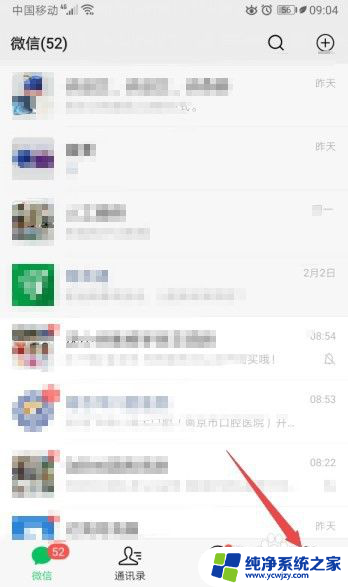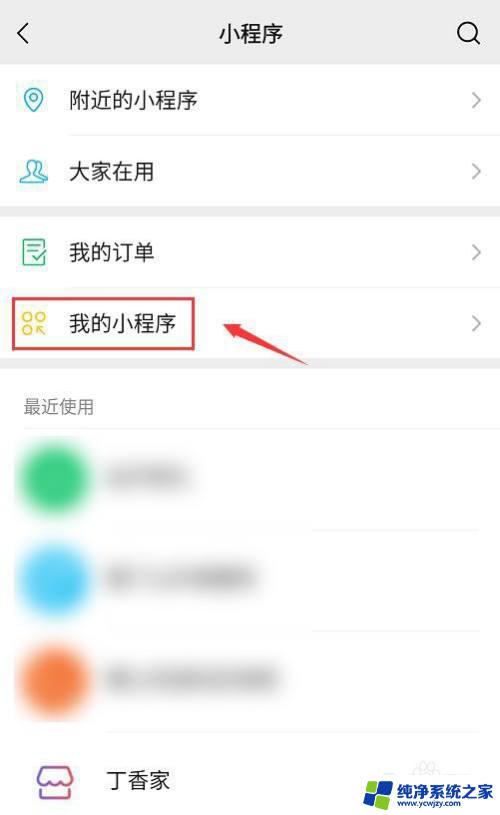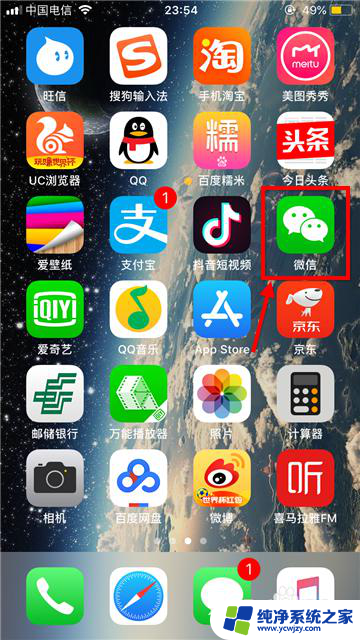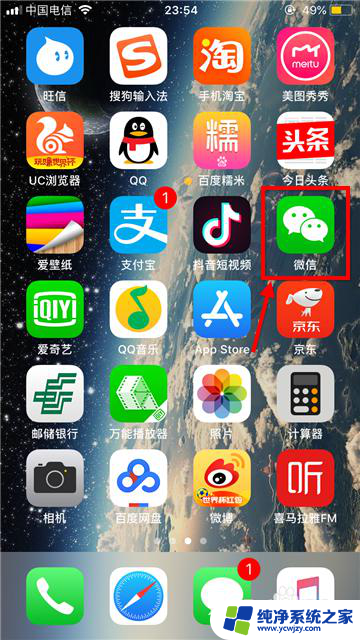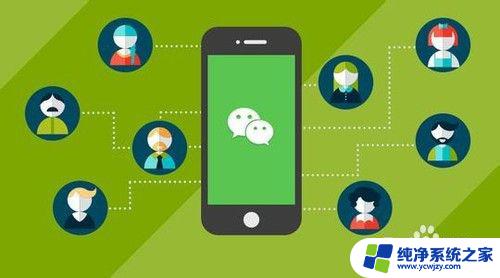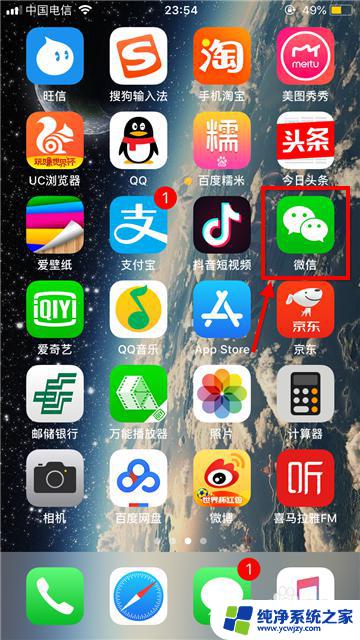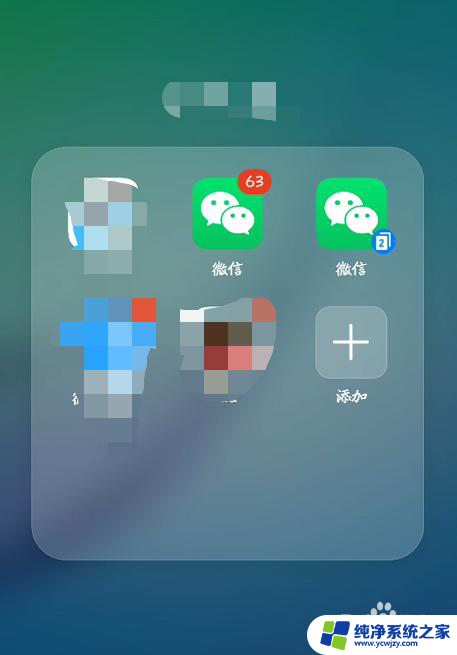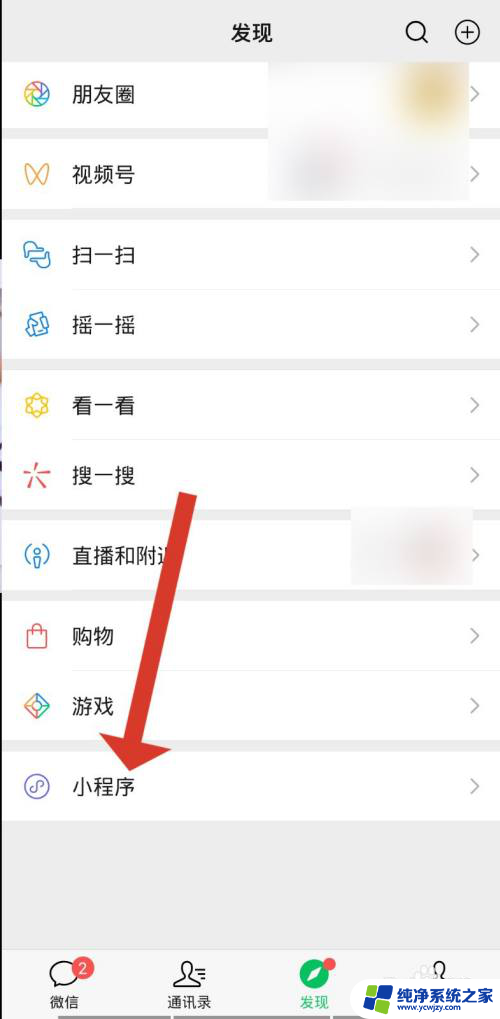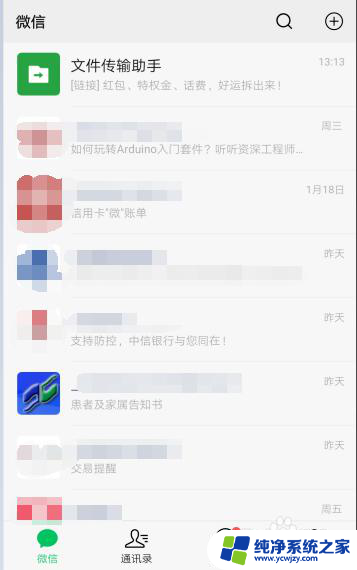如何关掉微信小程序里的游戏 微信小程序游戏禁止指南
更新时间:2023-12-31 14:40:39作者:xiaoliu
微信小程序游戏作为一种新兴娱乐方式,吸引了众多用户的注意,随着其受众规模的不断扩大,一些游戏内容的质量和影响力也开始受到关注。为了保护用户的身心健康,微信小程序游戏禁止指南应运而生。本文将就如何关掉微信小程序里的游戏进行探讨,以帮助大家更好地管理自己的游戏时间,避免过度沉迷。
操作方法:
1.先打开手机,打开微信,点击我。
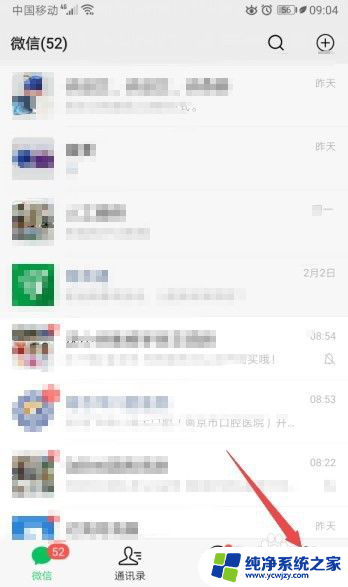
2.然后点击设置。
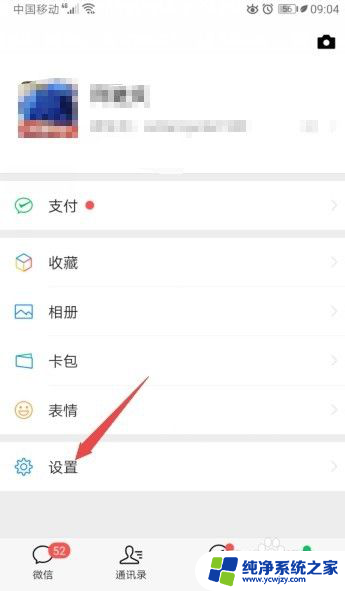
3.之后点击通用。
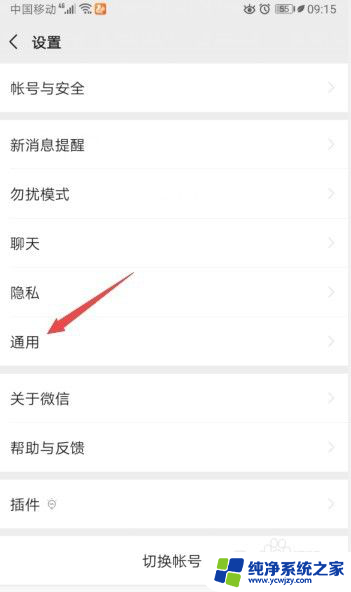
4.然后点击发现页管理。
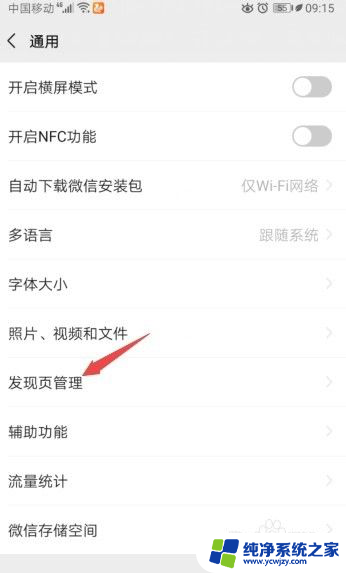
5.之后将小程序的开关向左滑动。
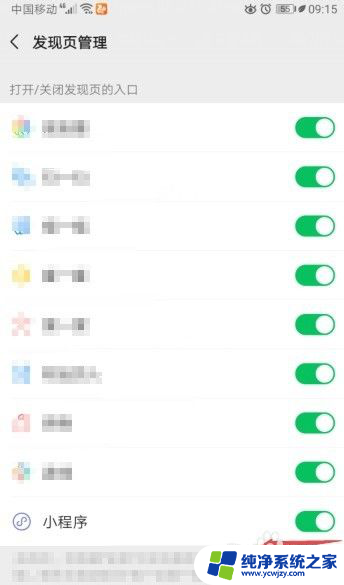
6.滑动完成后如图所示,这样便关闭了小程序。也就禁止了小程序游戏了。
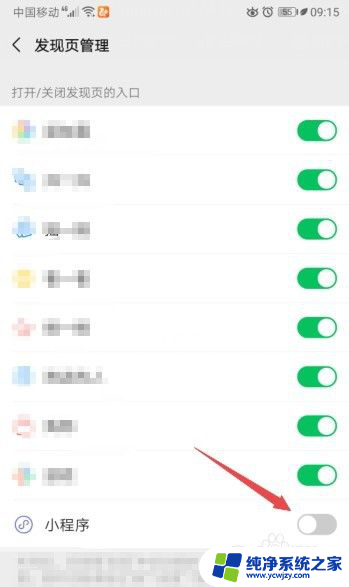
7.总结:
1、打开微信,点击我。
2、点击设置。
3、点击通用。
4、点击发现页管理。
5、将小程序的开关向左滑动。
6、这样便关闭了小程序。也就禁止了小程序游戏了。
以上就是关于如何关闭微信小程序中的游戏的全部内容,如果您遇到相同情况,您可以按照这些方法来解决。